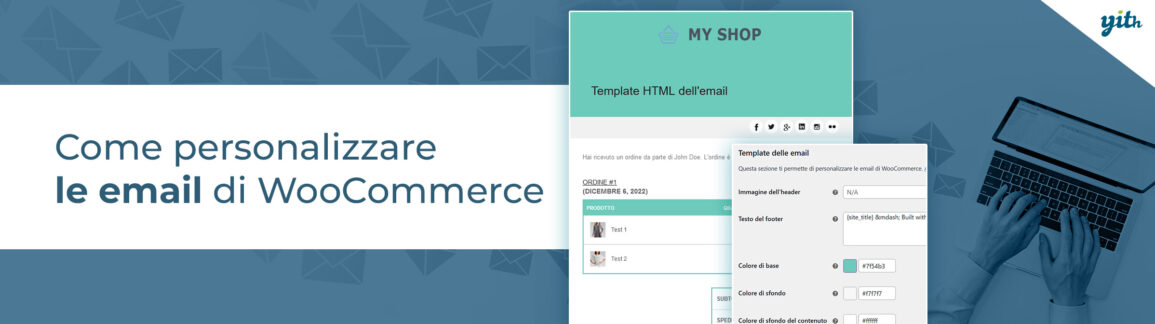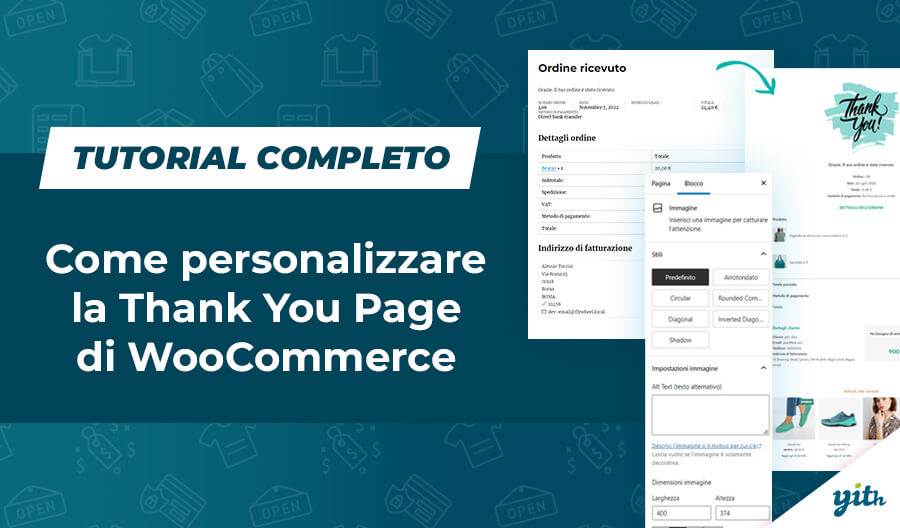Indice
Se stai leggendo questo articolo, hai probabilmente realizzato il potenziale nascosto nelle comunicazioni preimpostate di WooCommerce. Nell’articolo sulla configurazione del tuo negozio online, infatti, abbiamo visto quali email di WooCommerce vengono inviate automaticamente a seguito di determinate azioni dei tuoi clienti (non temere, le vedremo nuovamente nel corso di questo approfondimento).
Ma bastano queste email base per sfruttare appieno questo strumento? Quali vantaggi possono comportare delle comunicazioni migliori verso i tuoi clienti? E come personalizzare le email di WooCommerce?
Affronteremo ogni aspetto nel corso di questo articolo.
Perché personalizzare l’e-mail del tuo shop?
Prima di vedere effettivamente come sia possibile modificare le email inviate dal tuo negozio, è bene fare un passo indietro e capire effettivamente perché dovresti impegnarti a personalizzarle.
Possiamo elencare tre grandi ragioni per cui la personalizzazione delle e-mail su WordPress e WooCommerce è essenziale.
Più vendite grazie alle e-mail personalizzate
Prestare attenzione alle comunicazioni di WooCommerce può aumentare significativamente le tue vendite, agendo sotto diversi aspetti. Per prima cosa è bene ricordare che, tramite l’utilizzo di determinati plugin, potrai creare ulteriori email preimpostate che esulino dai template standard di WooCommerce.
In questo modo potrai comunicare con i tuoi clienti non solo a seguito di un loro acquisto, ma offrendo loro sconti, messaggi personalizzati, recuperando carrelli inevasi e molto altro.
Si stima, infatti, che quasi il 70% dei carrelli (da una statistica di Drip.com) vengano abbandonati prima di completare l’acquisto: se, tramite un’email, riuscissi a recuperare anche solo una piccola parte di questi, è facile capire che impatto avrebbe sulle tue conversioni.
Inoltre, è riportato che le email personalizzate abbiano una percentuale di apertura pari al 18%, ben 5 punti percentuali più di quelle standard.
Tantissimi venditori optano per una newsletter all’interno del proprio negozio online, ma se questa è un’ottima idea, è bene anche non sottovalutare l’importanza delle comunicazioni predefinite che offri all’interno del tuo store.
Più professionalità e personalità
Ricorda sempre che il tuo negozio online è in diretta concorrenza con il resto del mondo. Tantissimi fattori influenzano il parere che ha un cliente del tuo servizio, compresa la professionalità e la memorabilità del tuo portale.
Per questo motivo offrire delle e-mail standard e prive di qualsivoglia personalizzazione potrebbe non giocare a tuo favore, ottenendo un numero molto alto di messaggi ignorati, anche quando essi contengono informazioni o offerte importanti.
Cambiare il testo base, aggiungere una firma professionale e aumentare il valore stesso del contenuto all’interno dell’email sono tre passi essenziali per ogni venditore. Ricorda sempre che uno strumento deve essere utilizzato nel modo giusto per esprimere appieno il suo potenziale.
Minori reclami e assistenza più facile
Molto spesso i clienti contattano i propri venditori per avere delle informazioni già contenute nelle e-mail che hanno ricevuto direttamente da WooCommerce. Domande legate allo stato del servizio, la spedizione del prodotto e l’evasione dell’ordine possono rendere più complicato il tuo lavoro e aumentare il malcontento della tua utenza.
Questo può essere facilmente risolto aumentando la percentuale di apertura, grazie a un soggetto personalizzato e un’email più personale che non venga ignorata al momento della ricezione.
Inoltre, offrendo all’interno delle tue email delle comunicazioni legate a offerte, sconti e premi, otterrai una maggiore attenzione verso tutti i messaggi che il cliente riceverà dal sito.
Email transazionali WooCommerce
Innanzitutto è bene ricordare quali siano le email transazionali di WooCommerce. Con questo termine si intendono tutte le email automatiche che vengono generate dal tuo store. Ognuna di esse ha un template in cui sono contenuti tutti i campi base (tipo soggetto, mittente, ecc.) e un testo aggiuntivo che può essere facilmente personalizzato.

Tra queste troviamo:
- Nuovo ordine – La quale viene generata al momento di un pagamento, viene inviata al venditore e ha all’interno il testo personalizzabile “Congratulazioni per la vendita.”
- Ordine annullato – Seconda email che viene inviata al venditore, ma nel momento stesso in cui un ordine di un cliente viene annullato. Questa mostra i dettagli dell’ordine annullato e permette di configurare un testo aggiuntivo in coda alla mail, che di base contiene un ringraziamento allo shop manager per l’attenzione.
- Ordine fallito – Terza email inviata al venditore, nel caso in cui un ordine non vada a buon fine (per errori di checkout, nel processo di pagamento o altro). Contiene all’interno un link per scoprire le cause più comuni di fallimento dell’ordine e il numero dello stesso nel soggetto.
- Ordine in sospeso – Email inviata al cliente per comunicargli che l’ordine non è in corso di elaborazione, solitamente perché richiede un’azione da parte dell’acquirente o dal gateway di pagamento. Questo è sicuramente uno dei casi in cui fornire maggiori detagli al cliente può risultare molto importante. Originariamente nel template è già spiegato che l’ordine è in attesa di conferma del pagamento e contiene un reminder dei contenuti acquistati.
- Ordine in lavorazione – Informa il cliente dell’avvenuta ricezione dell’ordine dallo store. Anche in questo caso, maggiori informazioni come ad esempio le tempistiche di elaborazione e di spedizione possono semplificare il tuo lavoro.
- Ordine completato – Email inviata al cliente per comunicare la corretta evasione dell’ordine.Potresti dire una volta per tutte quali siano le tempistiche legate alla spedizione.
- Ordine rimborsato – Comunica al cliente che il pagamento per un dato ordine è stato rimborsato. Anche in questo caso fornire maggiori informazioni è preferibile. Anche semplicemente dire “Come da sua richiesta, le confermiamo l’avvenuto rimborso. Dovrebbe poter trovare il denaro sulla sua carta entro X giorni”.
- Fattura cliente – Questa, in realtà, è un’email manuale che deve essere inviata dal venditore in quanto WooCommerce, nella sua installazione base, non include la generazione di fatture e la notifica di quest’ultime. Puoi ottenere questo risultato, però, utilizzando un plugin dedicato come WooCommerce PDF Invoices & Packing Slips.
- Nota cliente – Email che informa il cliente dell’affissione di una nota all’interno dell’ordine, qualora tu voglia comunicare il codice di spedizione, sebbene questo metodo possa non essere il più funzionale. Per ottenere il risultato migliore, potresti utilizzare un plugin dedicato come WooCommerce Order & Shipment Tracking
- Resettare la password – Email che comunica la richiesta di reset di password da parte del cliente, con la procedura da seguire per completarla.
- Nuovo account – Comunicazione dell’avvenuta registrazione al sito.
Queste sono tutte le comunicazioni standard contenute all’interno di WooCommerce. In seguito vedremo anche come personalizzarle in modo approfondito, oltre alla modifica del testo aggiuntivo che può essere effettuata da chiunque.
Come configuro la mia email?
In relazione a questa domanda, ci sono due possibili risposte. Potresti chiederti, infatti, come puoi cambiare la tua email che riceverà le varie comunicazioni da parte di WooCommerce o come personalizzare le email in generale. Rispondiamo subito alla prima opzione che ha un riscontro molto veloce.
Nel caso tu voglia configurare la tua email, non devi far altro che andare in WooCommerce > Impostazioni > Email. Qui dovrai scorrere fin sotto tutti i template preimpostati fino a trovare la sezione “Opzioni di invio dell’email”.

Qui potrai scegliere:
- “Da” nome – Il nome del mittente delle comunicazioni che riceveranno i tuoi clienti da WooCommerce (solitamente il nome del negozio).
- Indirizzo email del mittente – L’indirizzo email che figurerà come mittente nelle email ricevute dai clienti.
Attenzione, però: se vuoi cambiare le email dove TU riceverai le comunicazioni, come quelle legate ai nuovi ordini, allora dovrai andare in cambiarla in WordPress.
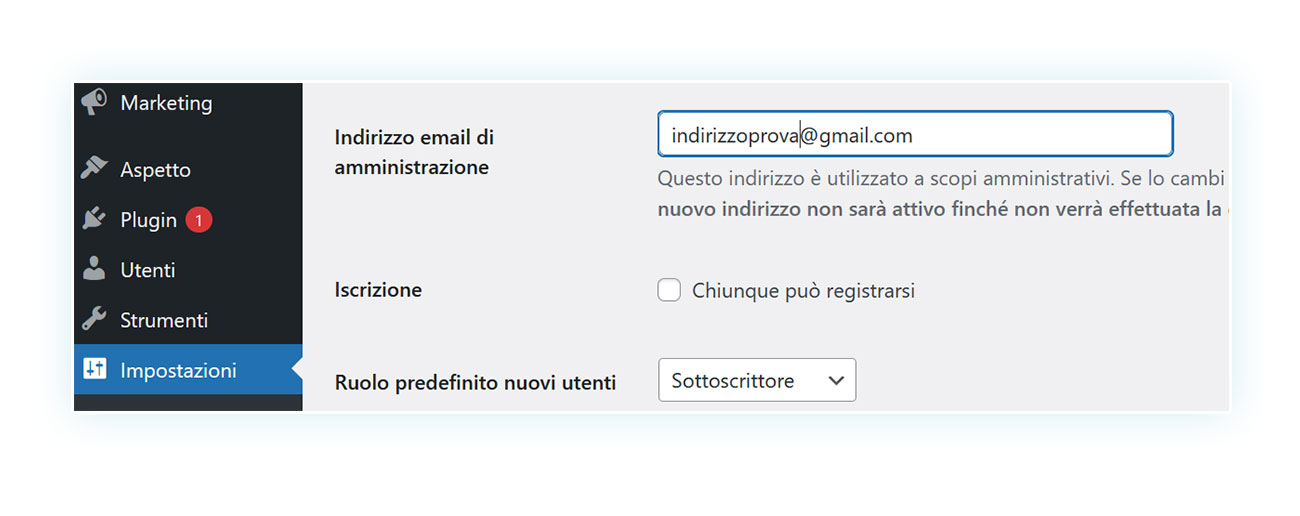
Per fare questo, devi andare nel menù laterale in Impostazioni e mettere la nuova email in “Indirizzo email di amministrazione“; dopo aver confermato questo cambiamento nella casella, riceverai le tue e-mail sul nuovo indirizzo. Puoi anche cambiarlo singolarmente per ogni e-mail di WooCommerce destinata al venditore, come vedremo in seguito.
Se vuoi, invece, personalizzare il contenuto delle e-mail, continua a leggere il resto dell’articolo.
Come creare e-mail promozionali e offrire sconti?
Anche se non hai ancora esperienza con questo strumento di marketing come venditore, sicuramente avrai ricevuto nel corso della tua vita e-mail con sconti e promozioni in occasione di determinati eventi (come un compleanno o il black friday).
Questo strumento è essenziale e di inaudita potenza: secondo un’indagine di Invesp, circa il 60% dei clienti utilizza i codici sconto che ricevono. È facile capire che incidenza possa avere questo valore sulle tue conversioni e sul ritorno dei clienti sul tuo eCommerce.
Non solo: questo tipo di marketing migliora la fidelizzazione, sfruttando due dei principi più famosi teorizzati da Robert Cialdini: il Principio di Scarsità (soprattutto nel momento in cui aggiungi una scadenza temporale allo sconto) e il Principio di Reciprocità.
Purtroppo, però, sebbene WooCommerce permetta di creare codici sconto, non permette di generare e-mail automatiche e creare un sistema autonomo di ricompensa verso i tuoi clienti.
Per fare questo dovrai utilizzare un plugin dedicato, ovvero WooCommerce Coupon Email System.
Il plugin, infatti, non solo permette di generare e-mail con codici sconto, ma anche di automatizzare il loro invio in base alle azioni dei clienti.
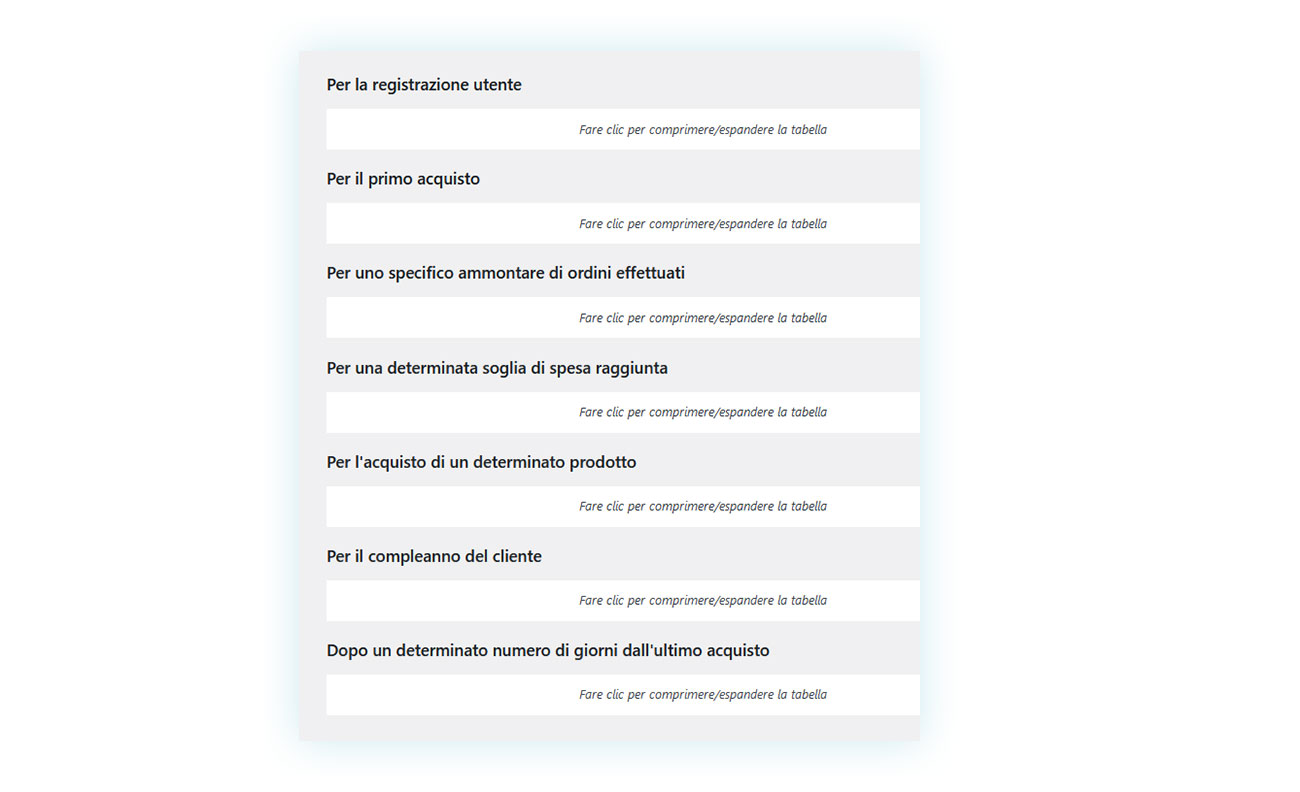
Tra questi ricordiamo alcuni dei più funzionali, come al momento della registrazione, in occasione del compleanno del cliente, per una soglia di denaro speso o dopo un numero di giorni passati dall’ultimo acquisto.
Dove sono le impostazioni della mia e-mail?
Anche in questo caso, potresti riferirti a due parti: la prima sono le impostazioni generali delle e-mail inviate dal tuo negozio, la seconda sono quelle specifiche di ogni comunicazione. Ma non temere: le vedremo entrambe in questa sezione dell’articolo.
Cominciamo con la prima: per vedere le impostazioni generali delle e-mail, non devi far altro che tornare in WooCommerce > Impostazioni > Email (esattamente come abbiamo visto prima) e scorrere in basso, ancora oltre la sezione legata alle “Opzioni di invio dell’email“.

Qui, infatti, troverai “Template delle email“, dove potrai dare una prima personalizzazione allo stile che avranno le tue e-mail. Potrai infatti scegliere:
- Immagine dell’header – Immagine superiore che viene visualizzata in ogni e-mail ricevuta. Inserire un’immagine nella comunicazione è molto importante per non renderla troppo spartana e asettica. Per fare questo dovrai inserire in questa casella l’url dell’immagine che vuoi usare.
- Testo del footer – L’ultimo testo mostrato in fondo alla e-mail: di base quest’opzione mostra il messaggio “Built with WooCommerce”, ma chiaramente è preferibile un testo legato al tuo negozio o alla tua attività in generale.
- Vari colori – Troverai infatti 4 sezioni che ti permettono di personalizzare, in ordine, il colore di base, di sfondo, di sfondo del contenuto e del testo del contenuto.
Se invece vuoi personalizzare il testo delle varie e-mail, scoprirai che questo processo è leggermente più complesso. Di base, infatti, WooCommerce permette di modificare solo parzialmente il testo.

Per vedere questo apri una qualsiasi e-mail pre-configurata da WooCommerce, e scoprirai queste opzioni a tua disposizione:
- Abilita/Disabilita – Opzione che ti permette di attivare o disattivare una data e-mail.
- Destinatario – Opzione disponibile solo nelle e-mail destinata al venditore, nella quale puoi cambiare il tuo indirizzo.
- Oggetto – Puoi cambiare l’oggetto dell’email con un testo che preferisci.
- Intestazione email – Puoi cambiare l’intestazione per infondere un’aria più professionale alle tue comunicazioni.
- Contenuto aggiuntivo – Di cui abbiamo parlato in precedenza, non si tratta del testo principale dell’email, ma accessorio.
- Tipo di email – In cui puoi scegliere se l’email sarà di tipo HTML, Testo o Multiparte.
Qualsiasi sia la tua scelta, per personalizzare le email di WooCommerce ti sarà richiesto di agire direttamente nella cartella del sito del tuo e-Commerce, il che richiede un minimo di conoscenza informatica aggiuntiva.
Anche per personalizzare lo stile in modo più avanzato spesso è richiesta una conoscenza di linguaggi come PHP, oppure puoi utilizzare un plugin dedicato.
Come cambiare il layout delle e-mail?
Una delle caratteristiche fondamentali di WordPress e WooCommerce è la facilità di comprensione e utilizzo, per questo motivo potresti preferire un plugin che renda la personalizzazione dello stile delle e-mail facile e intuitivo.
Per fare questo devi utilizzare il plugin WooCommerce Email Templates, il quale permette di creare dei template personalizzati in cui potrai scegliere i vari colori, inserire link interni, modificare il footer e utilizzare dei design creati da designer di YITH.
Inoltre, il plugin offre la possibilità di vedere in anteprima l’e-mail così generata senza il bisogno di inviarla al proprio indirizzo per effettuare dei test:
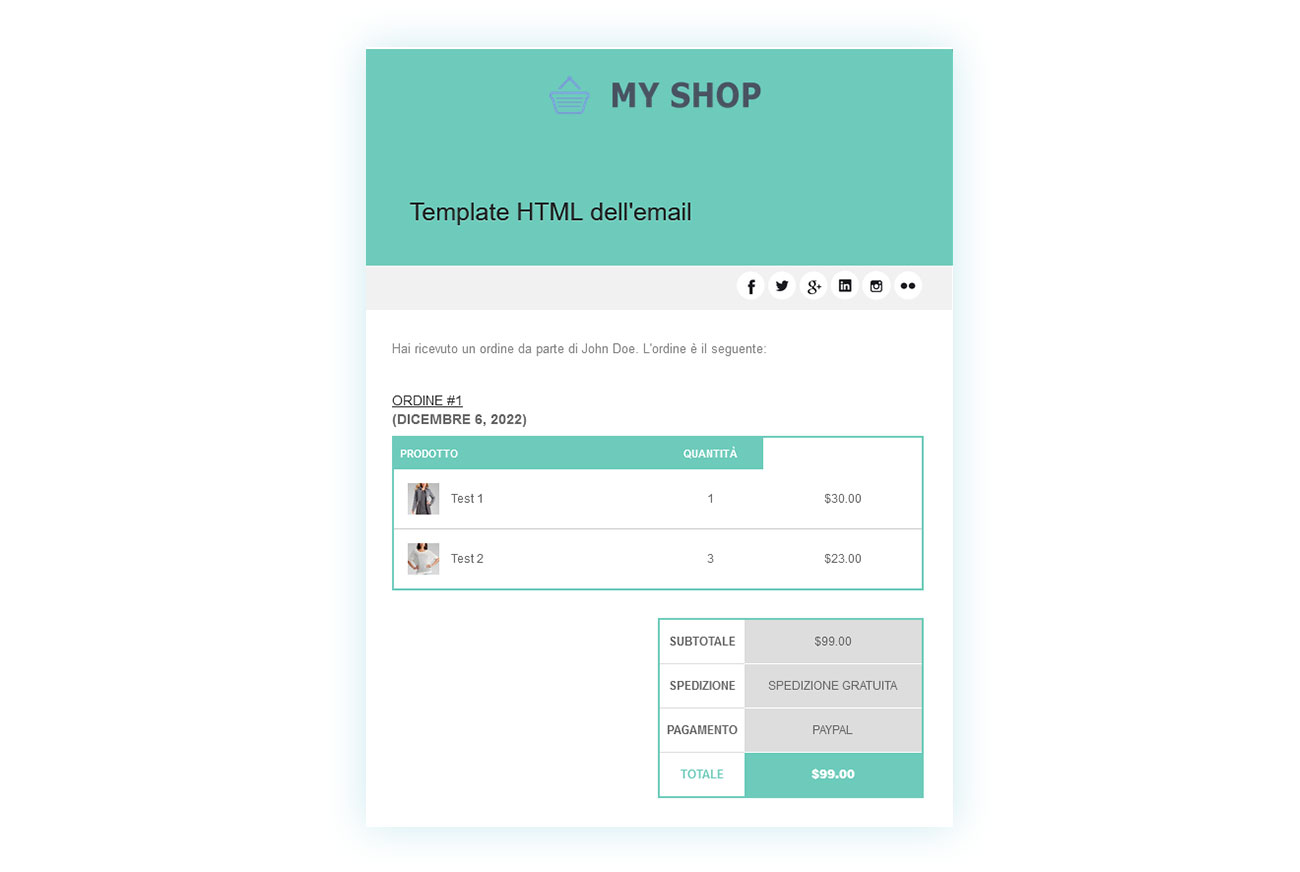
In questo modo potrai avere delle e-mail personalizzate e di alta qualità, senza lavorare direttamente sul codice del tuo e-Commerce e senza ingaggiare un designer per svolgere il lavoro.
FAQ
Come posso cambiare l’oggetto delle e-mail dei nuovi ordini?
Per cambiare l’oggetto, non devi far altro che andare in WooCommerce > Impostazioni > Email, aprire la comunicazione in questione e modificare il campo “Oggetto” (non dimenticare di cliccare su “Salva le modifiche” prima di lasciare la pagina).
Come posso cambiare il contenuto di una e-mail di WooCommerce?
WooCommerce permette di modificare una parte dei contenuti direttamente nelle sue impostazioni, tra cui il contenuto aggiuntivo, l’intestazione, l’oggetto e il contenuto del footer. Se vuoi personalizzare l’intero testo, però, puoi modificarne lo stile tramite il plugin WooCommerce Email Templates e il contenuto modificando il file .php nella cartella di WooCommerce del tuo sito.
Conclusione
Nonostante le comunicazioni della vita quotidiana siano diventate immediate grazie ai servizi di messaggistica istantanea, le e-mail continuano a occupare una parte fondamentale della vita di ogni persona.
In particolare negli ambiti lavorativi e commerciali, le e-mail sono ancora un elemento di primaria importanza ed è importante capire come utilizzarle nel modo corretto.
Non accontentarti delle comunicazioni standard di WooCommerce: fai un passo in più e assicurati una maggiore professionalità, fidelizzazione e conversione con le e-mail generate dal tuo portale.